虚拟机安装教程.docx
《虚拟机安装教程.docx》由会员分享,可在线阅读,更多相关《虚拟机安装教程.docx(11页珍藏版)》请在冰豆网上搜索。
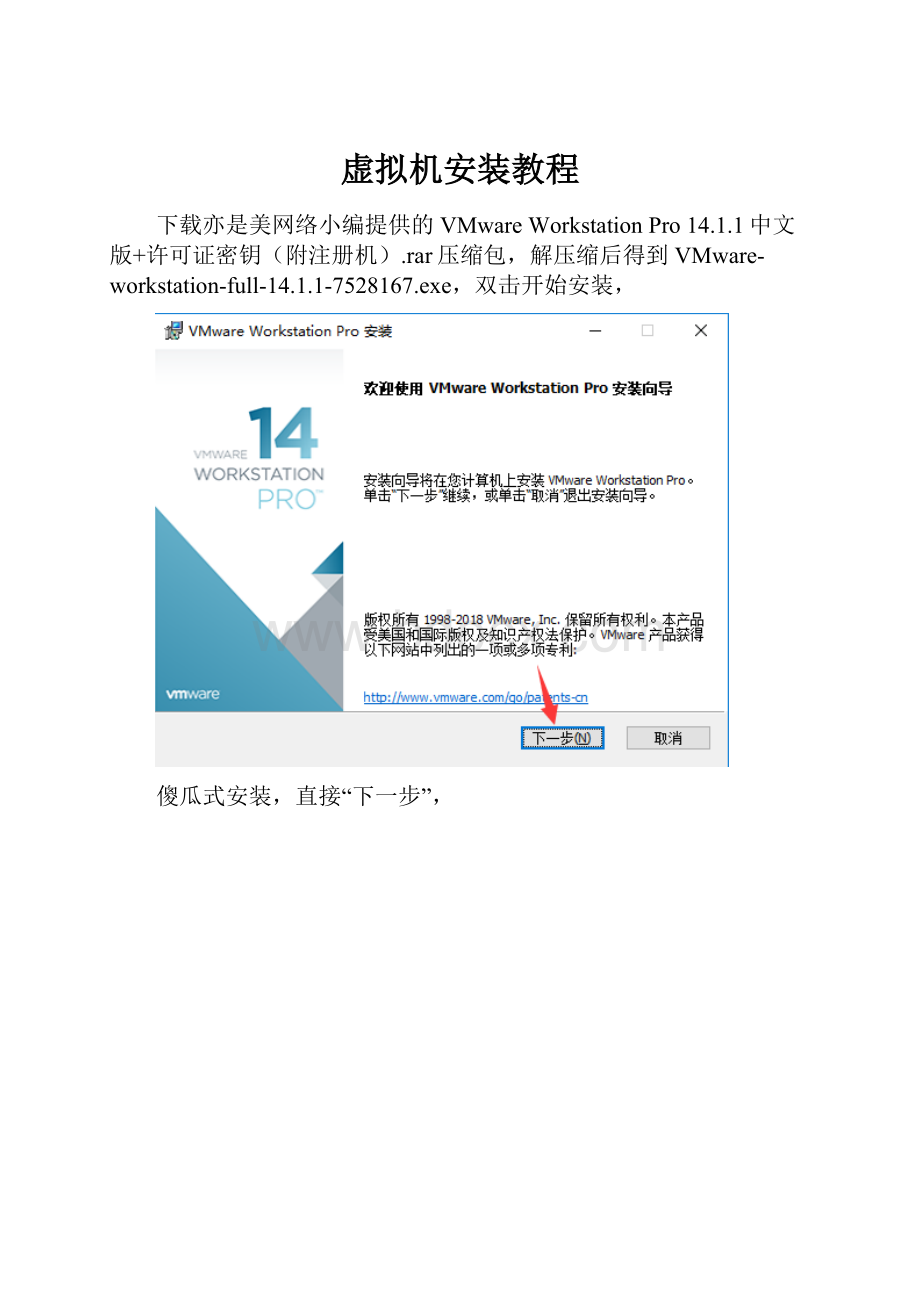
虚拟机安装教程
下载亦是美网络小编提供的VMwareWorkstationPro14.1.1中文版+许可证密钥(附注册机).rar压缩包,解压缩后得到VMware-workstation-full-14.1.1-7528167.exe,双击开始安装,
傻瓜式安装,直接“下一步”,
勾选“我接受许可协议中的条款”,然后“下一步”,
选择安装路径,默认就行,然后继续“下一步”,
将“启动时检查产品更新”和“加入VMware客户体验改进计划”前面的勾去掉,然后点击“下一步”,
直接点击“下一步”,
点击“安装”,
等待安装过程,
点击“许可证”按钮,
在压缩包里找到VMwareWorkstationPro14.1.1中文版许可证密钥,然后点击“输入”,下载亦是美网络小编提供的VMwareWorkstationPro14.1.1中文版+许可证密钥(附注册机).rar压缩包,解压缩后得到VMware-workstation-full-14.1.1-7528167.exe,双击开始安装,
傻瓜式安装,直接“下一步”,
勾选“我接受许可协议中的条款”,然后“下一步”,
选择安装路径,默认就行,然后继续“下一步”,
将“启动时检查产品更新”和“加入VMware客户体验改进计划”前面的勾去掉,然后点击“下一步”,
直接点击“下一步”,
点击“安装”,
等待安装过程,
点击“许可证”按钮,
在压缩包里找到VMwareWorkstationPro14.1.1中文版许可证密钥,然后点击“输入”,
提示:
如果需要更多的许可证密钥,亦是美网络小编给大家提供了注册机算号器,想要多少自己打开注册机获取。
OK,到此虚拟机软件VMwareWorkstationPro14.1.1中文版的下载、安装与许可证密钥激活教程介绍完毕!
提示:
如果需要更多的许可证密钥,亦是美网络小编给大家提供了注册机算号器,想要多少自己打开注册机获取。
OK,到此虚拟机软件VMwareWorkstationPro14.1.1中文版的下载、安装与许可证密钥激活教程介绍完毕!